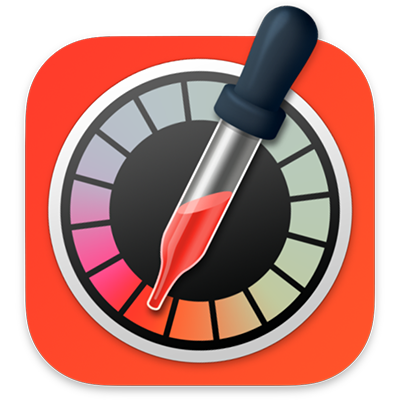
Guide d’utilisation de Colorimètre numérique
pour macOS Monterey
Déterminez la valeur chromatique d’une couleur affichée à l’écran.
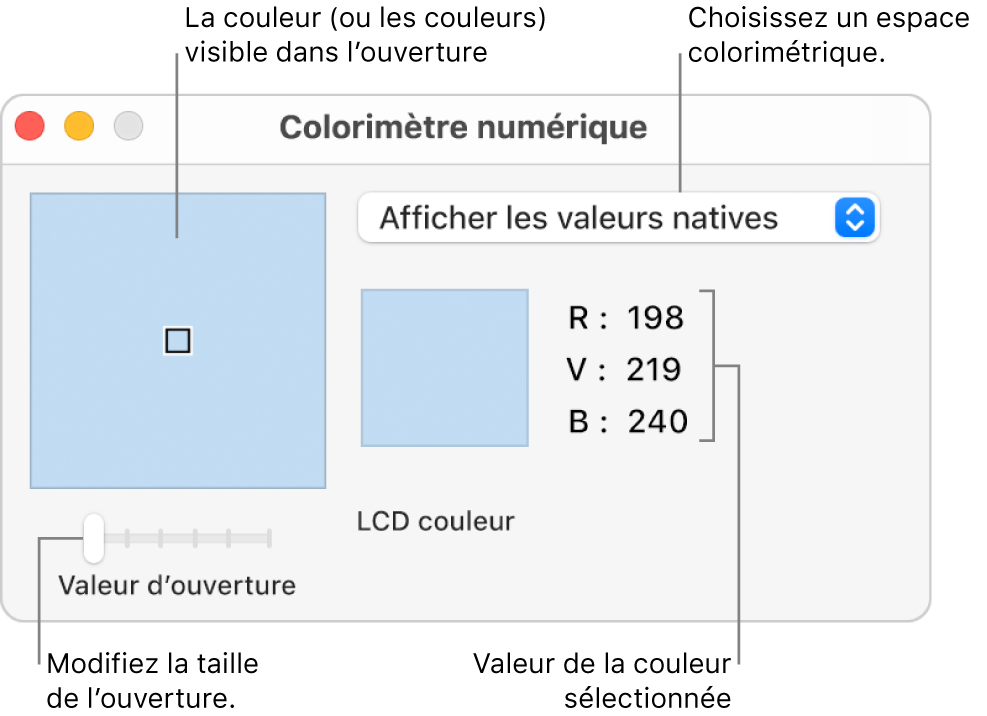
Ouvrir le Colorimètre numérique
Dans l’app Colorimètre numérique ![]() sur votre Mac, effectuez l’une des opérations suivantes :
sur votre Mac, effectuez l’une des opérations suivantes :
Trouver une valeur chromatique : Déplacez le pointeur sur les pixels dont vous souhaitez voir les valeurs. La couleur située sous le pointeur s’affiche dans la fenêtre Colorimètre numérique ; les valeurs sont indiquées à droite.
Pour modifier le format des valeurs de couleurs affichées pour les espaces colorimétriques RVB, sélectionnez Présentation > Afficher les valeurs.
Ajuster la valeur de l’ouverture : Faites glisser le curseur Valeur d’ouverture. Réduisez l’ouverture pour sélectionner une plus petite zone ou un seul pixel. Si plusieurs pixels se situent dans la zone d’ouverture, la moyenne des valeurs chromatiques de tous les pixels est calculée.
Choisir un autre espace colorimétrique : Cliquez sur le menu local, puis choisissez un espace colorimétrique. Les valeurs affichées ne sont applicables qu’à l’espace colorimétrique que vous choisissez.
Verrouiller l’emplacement de l’ouverture : Effectuez l’une des opérations suivantes :
Verrouiller l’ouverture horizontalement : Appuyez sur Commande + X.
Verrouiller l’ouverture verticalement : Appuyez sur Commande + Y.
Verrouiller l’ouverture dans les deux sens : Appuyez sur Commande + L.
Verrouiller l’ouverture facilite la copie des valeurs chromatiques du pixel. Si vous verrouillez l’ouverture horizontalement et verticalement, l’ouverture ne bouge pas si vous déplacez le pointeur.
Copier la valeur de la couleur : Effectuez l’une des opérations suivantes :
Copier la valeur de la couleur sous forme de texte : Choisissez Couleur > Copier la couleur en tant que texte ou appuyez sur Maj + Commande + C.
Copier la valeur de la couleur sous forme d’image : Choisissez Couleur > Copier la couleur en tant qu’image ou appuyez sur Option + Commande + C.